Spis treści
W systemie Windows 10 aplikacja "Windows Shell Experience Host" nie może zostać ponownie zainstalowana (ponownie zarejestrowana) za pomocą polecenia "Add-AppxPackage" PowerShell, z błędem: "Microsoft.Windows.ShellExperienceHost Deployment failed with HRESULT 0x80073D02. Pakiet nie mógł zostać zainstalowany, ponieważ zasoby, które modyfikuje, są obecnie używane" (Event ID 401, 404, 419).
Błąd wdrożenia 0x80073D02 może pojawić się przy próbie ponownego zarejestrowania wszystkich wbudowanych aplikacji systemu Windows 10* lub przy próbie zarejestrowania tylko aplikacji "Windows Shell Experience Host "**:
* Zarejestrowanie (ponowne zainstalowanie) wszystkich wbudowanych aplikacji u bieżącego użytkownika:
- Get-AppxPackage
** Ponowne zarejestrowanie tylko aplikacji "Windows Shell Experience Host" u bieżącego użytkownika:
- Get-AppxPackage Microsoft.Windows.ShellExperienceHost

Ten samouczek zawiera instrukcje dotyczące naprawy następujących błędów w PowerShell i Event Viewer, po wykonaniu polecenia "Add-AppxPackage", aby zarejestrować aplikację "Windows Shell Experience Host", w systemie Windows 10:
Windows.ShellExperienceHost Błąd PowerShell 0x80073D02 :
- " Add-AppxPackage : Deployment failed with HRESULT: 0x80073D02, Pakiet nie mógł być zainstalowany, ponieważ zasoby, które modyfikuje są obecnie używane.
błąd 0x80073D02: Nie można zainstalować, ponieważ następujące aplikacje muszą zostać zamknięte
Microsoft.Windows.ShellExperienceHost_10.0.17134.112_neutralny_cw5n1h2txyewy.
Windows.ShellExperienceHost Event Viewer Errors 0x80073D02:
(Applications and Services Logs - Logi Aplikacji i Usług - Windows-AppXDeploymentServer/Operational):
- ID zdarzenia 419: błąd 0x80073D02: Nie można zainstalować, ponieważ następujące aplikacje muszą zostać zamknięte Microsoft.Windows.ShellExperienceHost_10.0.17134.112_neutralny_cw5n1h2txyewy. ID zdarzenia 401: Operacja rejestrowania obrazu stanowiska z woluminem docelowym C: w pakiecie Microsoft.Windows.ShellExperienceHost_10.0.17134.112_neutralny_cw5n1h2txyewy z: (AppXManifest.xml) nie powiodła się z błędem 0x80073D02. Zobacz http://go.microsoft.com/fwlink/?LinkId=235160, aby uzyskać pomoc w diagnozowaniu problemów z wdrażaniem aplikacji. ID zdarzenia 404: Operacja wdrażania nie powiodła się dla pakietu Microsoft.Windows.ShellExperienceHost_10.0.17134.112_neutralny_cw5n1h2txyewy z błędem 0x80073D02. Konkretny tekst błędu dla tego niepowodzenia to: błąd 0x80073D02: Nie można zainstalować, ponieważ następujące aplikacje muszą zostać zamknięte Microsoft.Windows.ShellExperienceHost_10.0.17134.112_neutralny_cw5n1h2txyewy.
Jak naprawić: Microsoft.Windows.ShellExperienceHost Deployment Failed with Error: 0x80073D02
Pojawia się błąd "Microsoft.Windows.ShellExperienceHost Deployment failed with HRESULT: 0x80073D02", ponieważ w momencie wykonywania polecenia "Add-AppxPackage" uruchomiona jest aplikacja Windows Shell Experience Host.
Tak więc, jedynym sposobem na obejście błędu "0x80073D02", jest zamknięcie aplikacji "Windows Shell Experience Host", za pomocą menedżera zadań, a następnie natychmiastowe uruchomienie polecenia "Add-AppxPackage".Aby to zrobić:
1. Otwórz PowerShell jako administrator i skopiuj/wklej poniższe polecenie "Get-AppXPackage", aby ponownie zainstalować aplikację "Windows Shell Experience Host", ale NIE WOLNO naciśnij Wejdź na stronę jeszcze.
- Get-AppxPackage Microsoft.Windows.ShellExperienceHost
2. Następnie naciśnij Ctrl + ALT + DEL i otwarty Menedżer zadań .
3. (Teraz trzeba być szybkim ...)...
1) Na Procesy tab, kliknij prawym przyciskiem myszy na stronie na stronie Doświadczenie w powłoce Windows Host i kliknąć Koniec zadania .
2. następnie kliknij natychmiast w oknie PowerShell i naciśnij Wejdź na stronę .
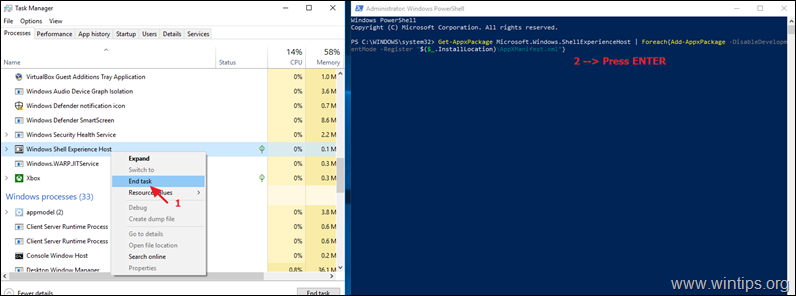
4. Normalnie teraz "Windows Shell Experience Host" zostanie przeinstalowany bez błędu.
To wszystko! Daj mi znać, czy ten przewodnik pomógł Ci, zostawiając komentarz o swoim doświadczeniu. Proszę polubić i udostępnić ten przewodnik, aby pomóc innym.

Andy'ego Davisa
Blog administratora systemu o systemie Windows





